只能从CP 443-5 Extended的PROFIBUS 接口加载固件。可以使用下面的器件来加载固件:
- PROFIBUS的插件连接电缆 6ES7901-4BD00-0XA0。
- PROFIBUS总线电缆的最大长度为200米
注意
不允许使用MPI电缆。
按照下面的说明来使用Firmware Loader 将固件(*.fwl)加载到CP443-5Extended(6GK7443-5DX05-0XE0)。
- 最新的CP 443-5 Extended的固件文件(*.fwl)可以在工业在线支持入口:Industry Online Support中找到。下载固件(*.fwl)并保存在PG上选择的独立目录中。
- 在Windows中打开Firmware Loader,通过菜单“开始>所有程序>Siemens Automation> Siemens Automation > SIMATIC > STEP 7 > NCM S7 > Firmware Loader ”。当打开Firmware Loader时,下面的对话框就会显示。单击“Next”按钮。
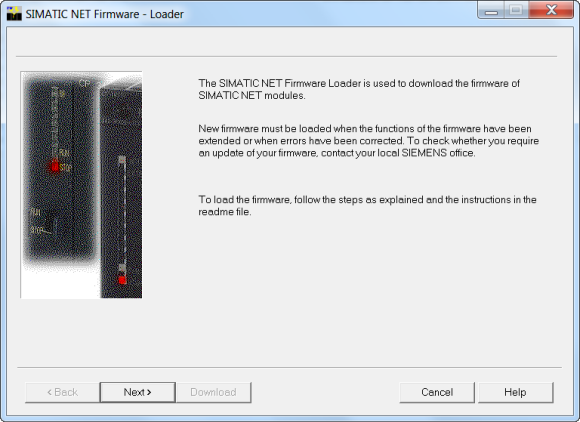
图. 1 - 选择需要加载的固件。要做此操作,点击“Browse…”按钮。

图. 2 - 选择存储固件(*fwl.)的目录。标记“*fwl.”文件并单击“Open”按钮。
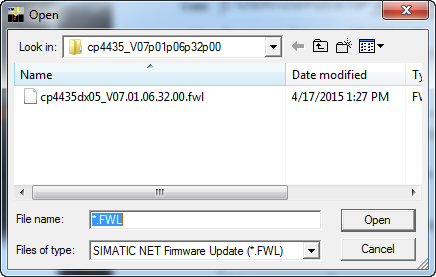
图. 3 - 在选择完要加载的固件,单击“Next”按钮。

图. 4 - 选择想要通过哪个接口加载硬件。选择接口“PROFIBUS direct”来将硬件加载到CP 443-5 Extended中。 单击“Next”按钮。
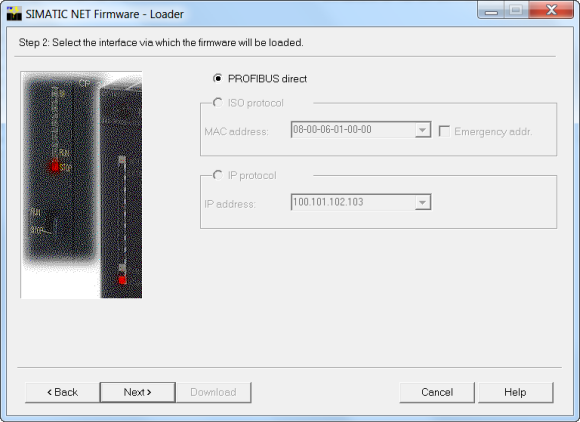
图. 5 - 检查组态。单击“Modify…”按钮来改变应用的访问点和“Set PG/PC Interface”对话框中接口参数分配。

图. 6 - 使用“FWL_FAST_LOAD”加载的简介,可以从STEP 7 V5.5 SP1之后版本中获取。想要加载需要在“设置PG/PC接口”对话框中按以下设置:
应用的接入点:FWL_LOAD
接口参数的分配使用:CP5711.FWL_FAST_LOAD.1
单击“OK”保存设置。
图. 7 - 在检查完组态后,单击“Next”按钮。

图. 8 - 执行下载。单击“Download”按钮来开始下载程序。

图. 9 - 当下载开始时,CP443-5 Extended 的RUN灯常亮几秒。然后就会开始闪烁。
- CP443-5 Extended的STOP指示灯和INTF指示灯亮的时候下载就完成了。
注意
固件V7.1.7和更高版本,固件下载大约会在Firmware Loader报告“Finished”后20秒完成。指示灯像如下进行一系列的显示:STOP 指示灯和INTF指示灯闪烁。 - 一旦下载已经成功完成,需要给CP 443-5 Extended断电再上电。这时模块就会正常启动。
更多信息
关于CP443-5 Extended (6GK7443-5DX05-0XE0)的详细信息可以在条目ID 8777196中查看。
原创文章,作者:ximenziask,如若转载,请注明出处:https://www.zhaoplc.com/plc322854.html


 微信扫一扫
微信扫一扫  支付宝扫一扫
支付宝扫一扫